Пользоваться обозревателем от Yandex можно не только на компьютере, но и на телефоне. Для удобства нужно сделать Яндекс Браузер на Андроид по умолчанию. Разберемся, как выполнить настройку, рассмотрим плюсы и минусы веб-обозревателя.
Зачем использовать браузер по умолчанию
Обозреватель, установленный в качестве основного, автоматически открывается при клике по ссылке и запускает нужную страничку. Это существенно экономит время и облегчает просмотр интернет-страниц.
Выполнить настройку в смартфоне или планшете с ОС Андроид можно несколькими способами. Для работы не потребуется установка дополнительных приложений, нужные опции доступны в меню.
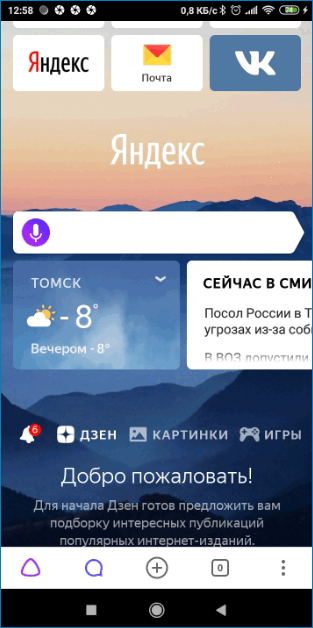
Как установить браузер в качестве стандартного в Android
Сделать Яндекс Браузер на телефоне по умолчанию можно двумя способами:
- через меню веб-обозревателя;
- с помощью настроек телефона или планшета.
Важно. Интерфейс и расположение кнопок может отличаться в зависимости от установленной версии Андроид. Разобраться в установках можно на интуитивном уровне. Для выполнения операции потребуется не более 2-3 минут.
Через настройки
Активировать Яндекс Браузер в качестве стандартного можно с помощью меню телефона. Для работы не нужно подключение к интернету. Для выполнения операции следуйте инструкции:
- Нажмите на иконку «Настройки», пролистайте список опций вниз, тапните по строке «Приложения».
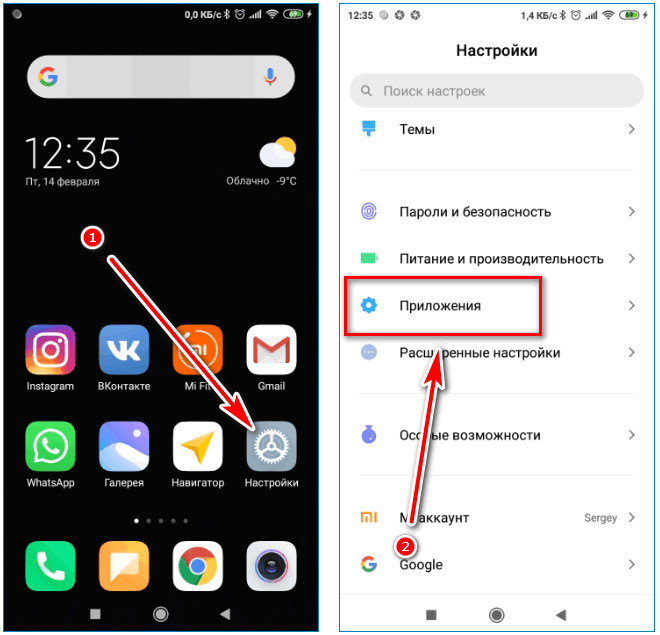
- Выберите пункт «Все приложения». Откроется окно со списком стандартных и установленных приложений.
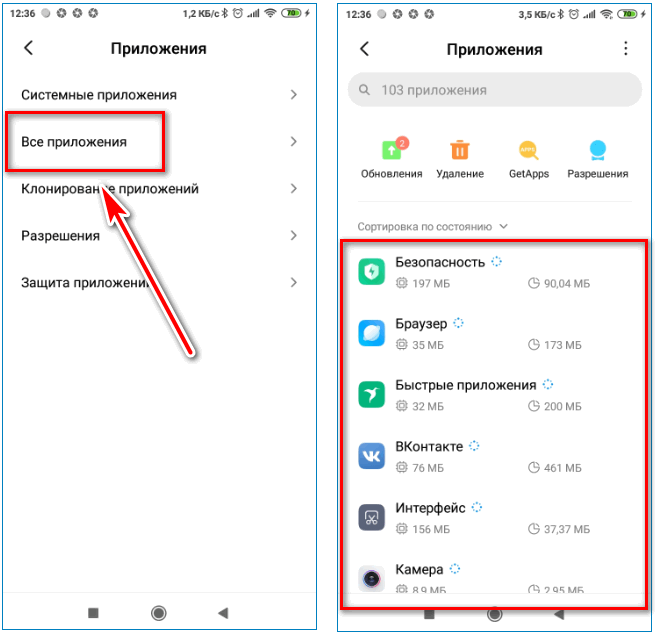
- Нажмите на кнопку с тремя точками для вызова меню, выберите «Приложения по умолчанию».
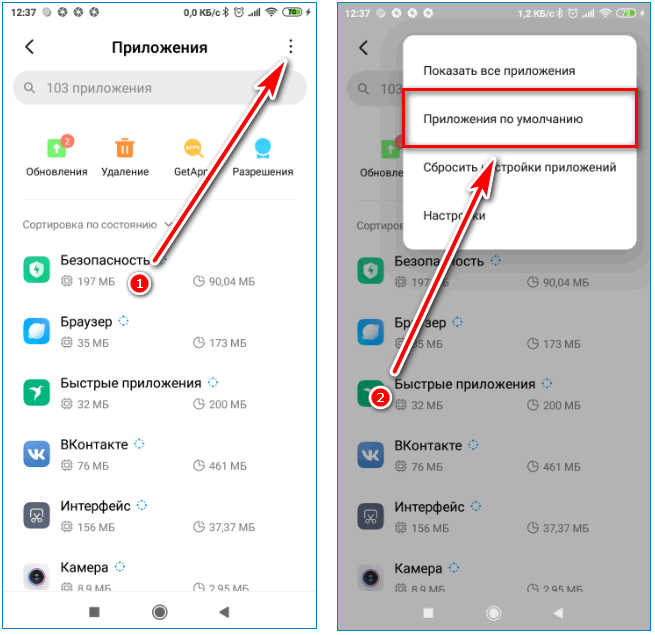
- В списке тапните по опции «Браузер», найдите Яндекс.Браузер и нажмите на него.
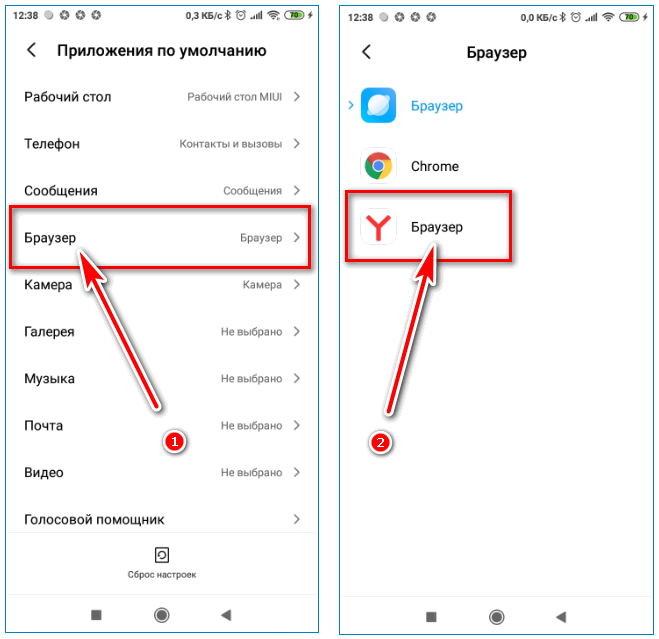
Подтверждать выполнение операции или перезапускать телефон не нужно. Теперь браузер от Yandex будет запускаться автоматически при нажатии на ссылку в мессенджере, СМС-сообщений или в почтовом ящике. Изменить настройки и выбрать другой обозреватель можно в любое время.
Через меню браузера
Установить браузер Яндекс по умолчанию можно через меню обозревателя. Операция доступна сразу после установки на смартфонах с операционной системой Android и iOS.
Как установить Яндекс Браузер в качестве основного:
- Запустите обозреватель с помощью иконки на рабочем столе.
- Нажмите на кнопку меню внизу справа.
- Кликните по кнопке «Браузер по умолчанию» в открывшемся окне.
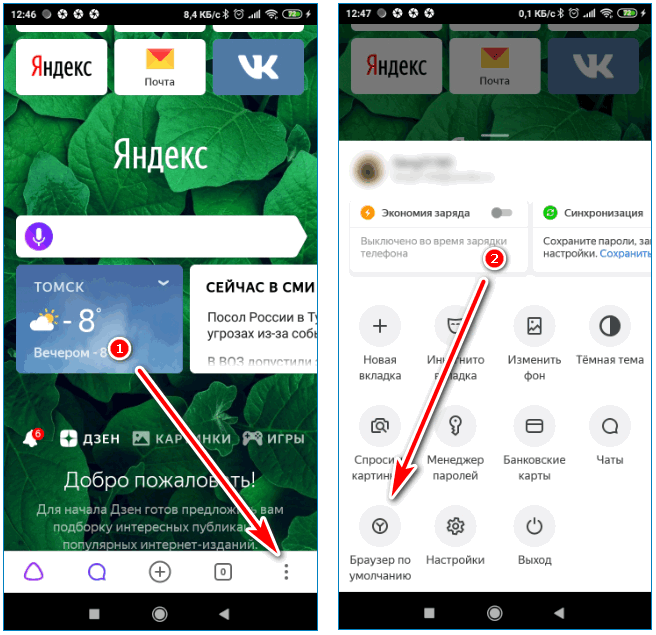
- Тапните по строке «Настройки», нажмите на строку «Браузер».
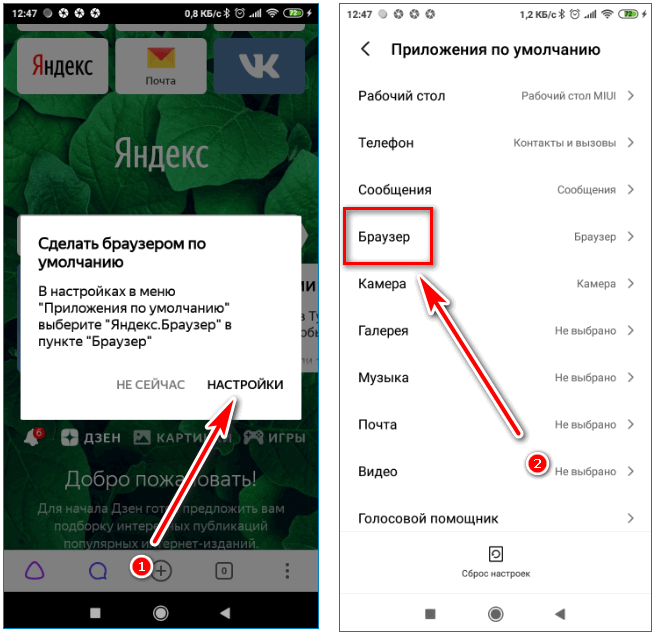
- В открывшемся окне выберите Yandex в качестве стандартного и закройте меню с помощью стрелочки слева.
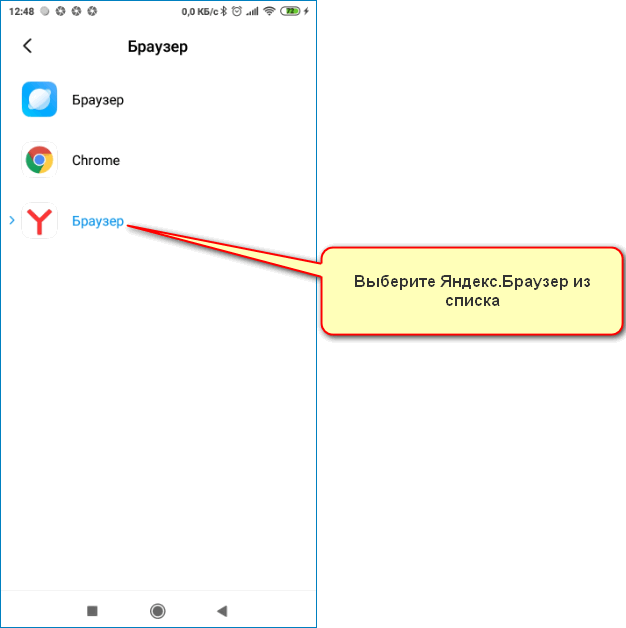
После выполнения операции на экране появится соответствующее уведомление. Тапните по кнопке «Спасибо, понятно», чтобы продолжить использование веб-обозревателя.
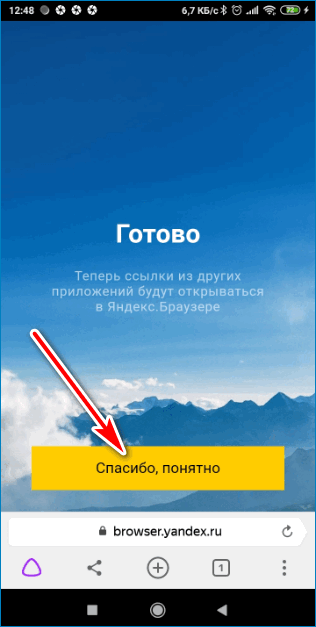
Важно. Перезагружать телефон не нужно. Браузер автоматически будет открываться при клике по ссылке, моментально запускать нужную страничку.
Плюсы и минусы Яндекс.Браузера на Android
Использовать браузер от Yandex на устройствах под управлением операционной системы Андроид можно бесплатно. Приложение работает на русском языке, подстраивается под разрешение экрана и экономит интернет-трафик.
К плюсам можно отнести:
- встроенный режим Инкогнито, который позволяет просматривать веб-страницы без сохранения данных в историю;
- темная тема, для использования обозревателя в ночное время суток;
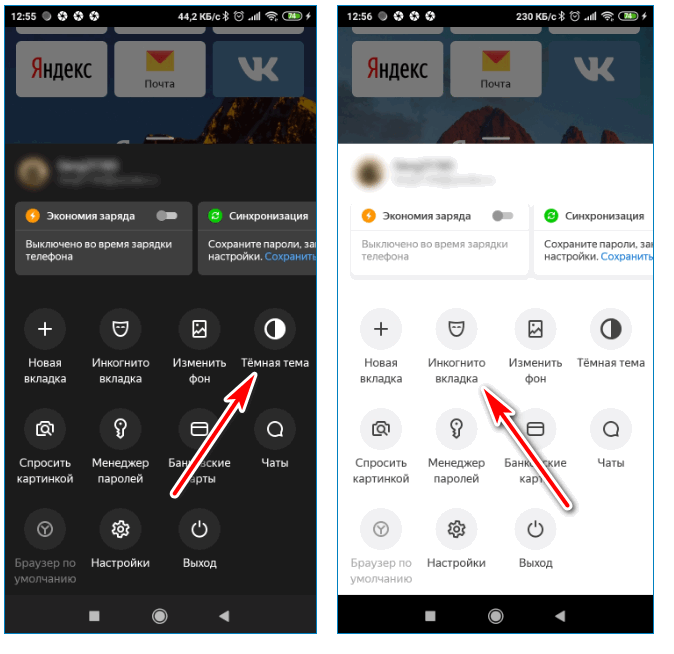
- синхронизация с компьютерной версией Яндекс.Браузера;
- встроенная панель с закладками на главном экране;
- лента Дзен;
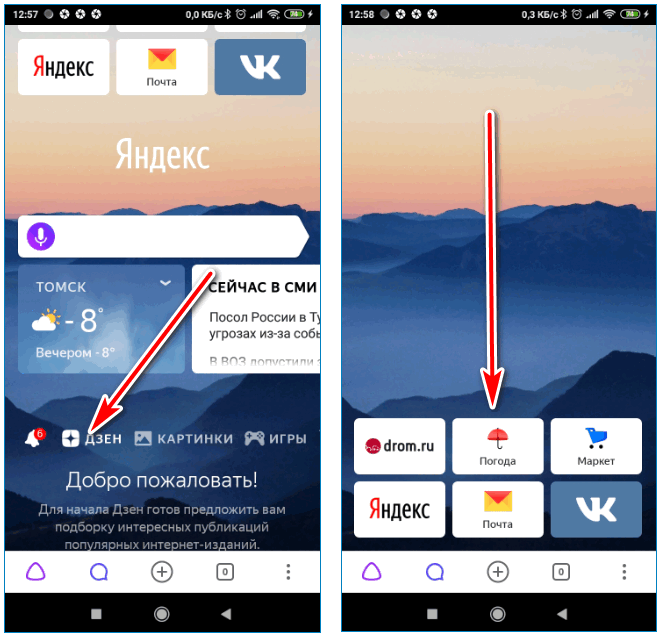
- голосовой помощник Алиса;
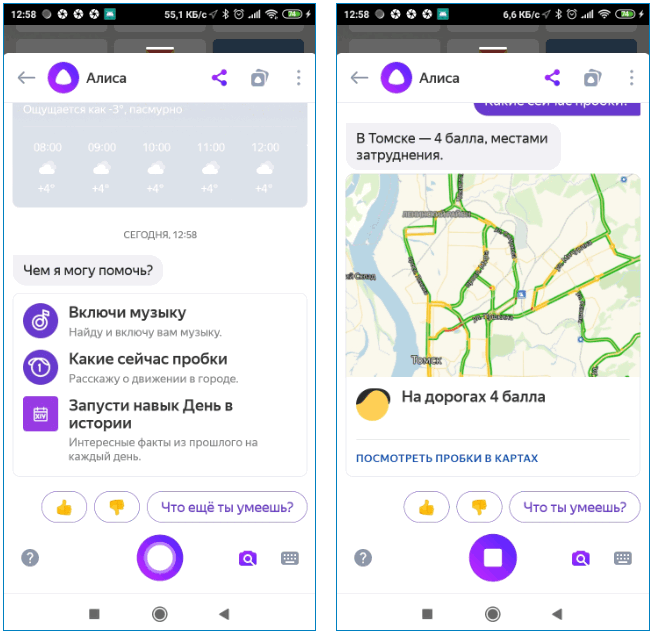
- отображение на главной странице последних новостей и прогноза погоды;
- режим Турбо, ускоряющий загрузку страниц;
- встроенный блокировщик рекламы;
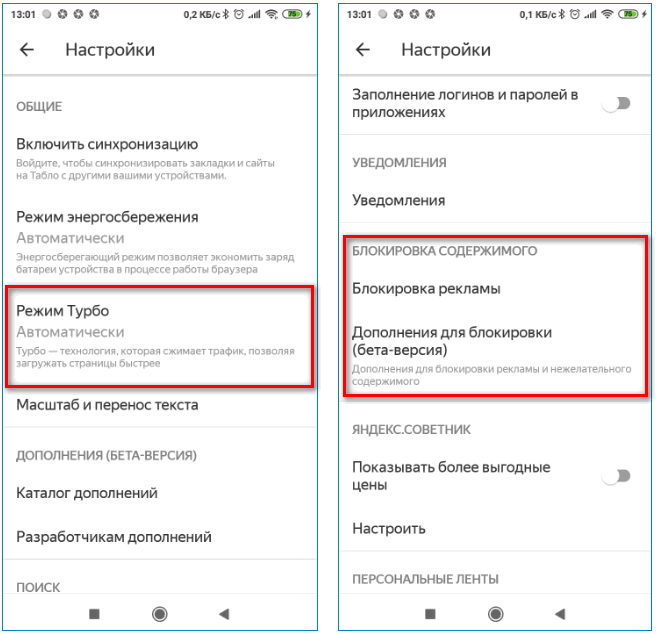
- сохраненные пароли защищены системой Protect.
К отрицательным моментам можно отнести высокие системные требования. Яндекс.Браузер нередко зависает и тормозит на устаревших устройствах, исправить это можно только закрытием лишних вкладок и неиспользуемых приложений.
Выбрать основной браузер можно через меню телефона и настройки Yandex. После выполнения операции Яндекс.Браузер будет самостоятельно запускаться и открывать страничку в интернете. Опция доступна бесплатно, настроить ее можно за 2-3 минуты.




